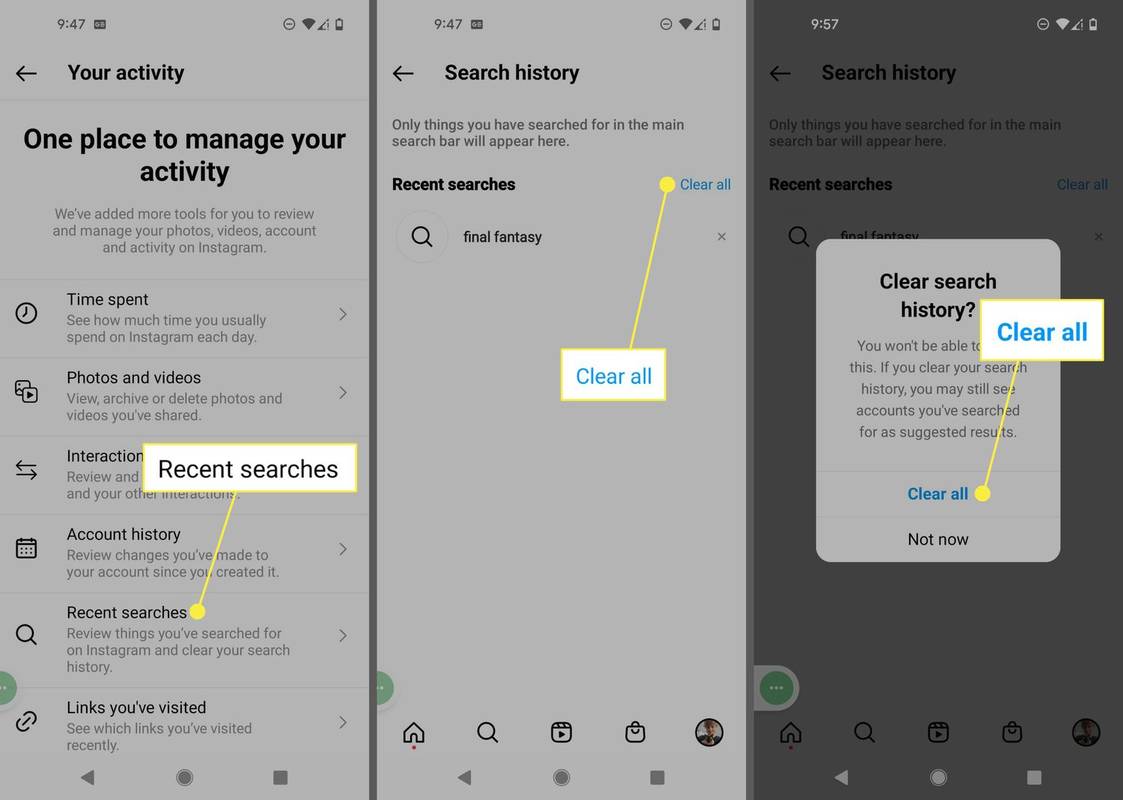สิ่งที่ต้องรู้
- แอพ: แตะของคุณ ประวัติโดยย่อ > เมนู > กิจกรรมของคุณ > การค้นหาล่าสุด . เลือก เอ็กซ์ ถัดจากคำหรือเลือก ลบทั้งหมด .
- เบราว์เซอร์: ไปที่ Instagram > เลือก แถบค้นหา > เลือก เอ็กซ์ ถัดจากข้อความค้นหาหรือเลือก ลบทั้งหมด .
บทความนี้จะอธิบายวิธีล้างประวัติการค้นหาบน Instagram ในแอพ Instagram เวอร์ชันล่าสุดบน Android และ iOS รวมถึงเบราว์เซอร์บนเดสก์ท็อปและมือถือ
วิธีลบประวัติการค้นหา Instagram ในแอพ
Instagram เก็บบันทึกประวัติการค้นหาของคุณ เพื่อให้คุณสามารถค้นหาบัญชีหรือแฮชแท็กที่คุณเคยค้นหาในอดีตได้ การค้นหาในอดีตยังส่งผลต่อบัญชีที่ Instagram แนะนำให้คุณติดตามอีกด้วย คุณสามารถลบประวัตินี้ได้ตลอดเวลาในแอปโดยทำตามขั้นตอนเหล่านี้:
-
แตะของคุณ ประวัติโดยย่อ ไอคอน.
-
แตะที่ เมนู ไอคอน (เส้นแนวนอนสามเส้น)
-
แตะ กิจกรรมของคุณ .

-
แตะ การค้นหาล่าสุด .
-
แตะที่ เอ็กซ์ ถัดจากคำค้นหา หรือแตะ ลบทั้งหมด .
วิธีซิงค์ Google ปฏิทินกับ Outlook
-
แตะ ลบทั้งหมด อีกครั้งเพื่อยืนยัน
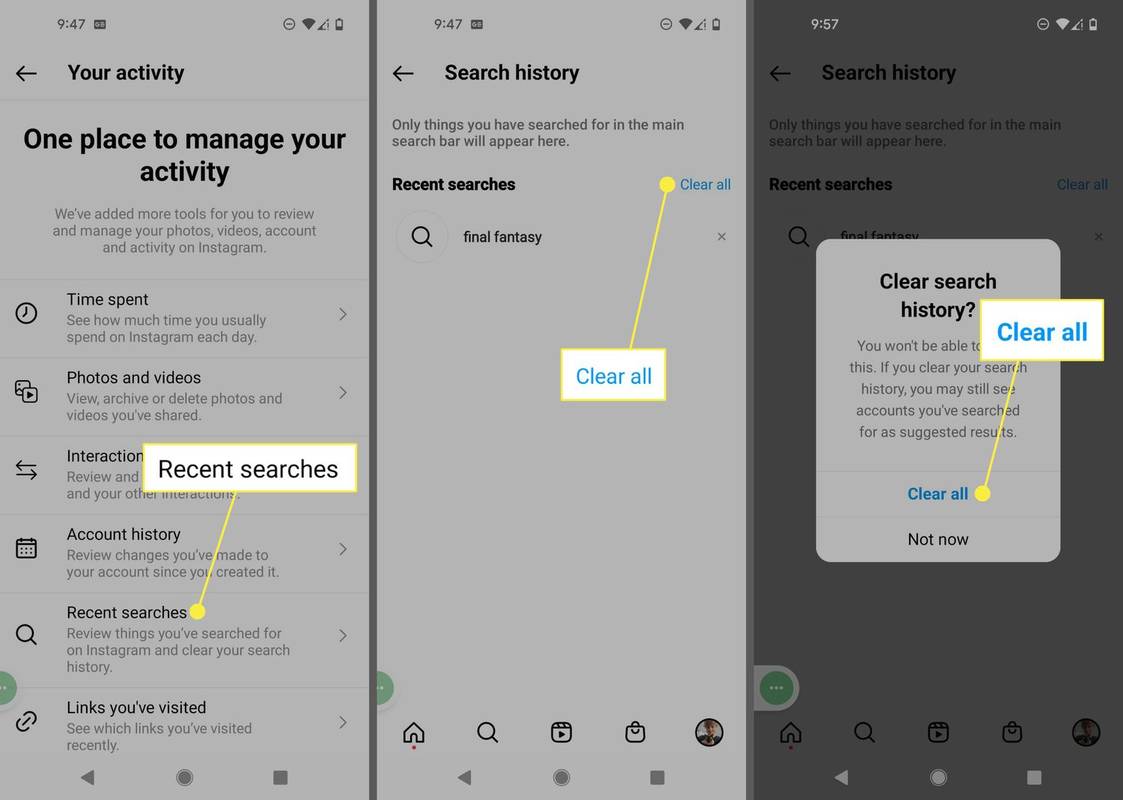
วิธีลบประวัติการค้นหา Instagram โดยใช้เบราว์เซอร์
ไปที่ อินสตาแกรม เข้าสู่ระบบบัญชีของคุณ และเลือก แถบค้นหา ที่ด้านบนของหน้า คุณจะเห็นรายการการค้นหาล่าสุดของคุณ เลือก เอ็กซ์ ถัดจากข้อความค้นหาเพื่อลบหรือเลือก ลบทั้งหมด .
 คำถามที่พบบ่อย
คำถามที่พบบ่อย- ฉันจะกำจัดคำแนะนำการค้นหา Instagram ได้อย่างไร
คุณสามารถ ลบผู้ติดต่อ Instagram ที่แนะนำออกจากแอพ โดยไปที่รายการแนวนอนที่มีป้ายกำกับ คำแนะนำสำหรับคุณ . เลือก เอ็กซ์ ที่มุมขวาบนของกล่องรายการนั้น และคำแนะนำทั้งหมดจะหายไปสำหรับเซสชันนั้น หากมีบุคคลใดในรายชื่อที่คุณไม่ต้องการให้แนะนำอีก ให้เลือกรูปโปรไฟล์หรือชื่อของผู้ใช้คนนั้นแล้วแตะ เอ็กซ์ .
- ฉันสามารถค้นหา Instagram โดยไม่มีบัญชีได้หรือไม่
ใช่คุณสามารถ. สิ่งที่คุณต้องมีคือลิงก์ Instagram ของใครบางคนจากภายในเว็บเบราว์เซอร์ จากนั้นคุณสามารถใช้แถบค้นหาจากโปรไฟล์นั้นเพื่อค้นหาคนอื่นๆ ได้